文章目錄
- 前言
- 1.WampServer下載安裝
- 2.WampServer啟動
- 3.安裝cpolar內網穿透
- 3.1 注冊賬號
- 3.2 下載cpolar客戶端
- 3.3 登錄cpolar web ui管理界面
- 3.4 創建公網地址
- 4.固定公網地址訪問
前言
Wamp 是一個 Windows系統下的 Apache + PHP + Mysql 集成安裝環境,是一組常用來搭建動態網站或者服務器的開源軟件,其因擁有簡單的圖形和菜單安裝和配置環境受到廣大用戶的喜愛,本篇教程就和大家分享一下如何安裝 WampServer 以及結合cpolar內網穿透工具實現公網訪問內網的WampServer 服務。
1.WampServer下載安裝
首先點擊進入sourceforge官網,下載安裝程序。
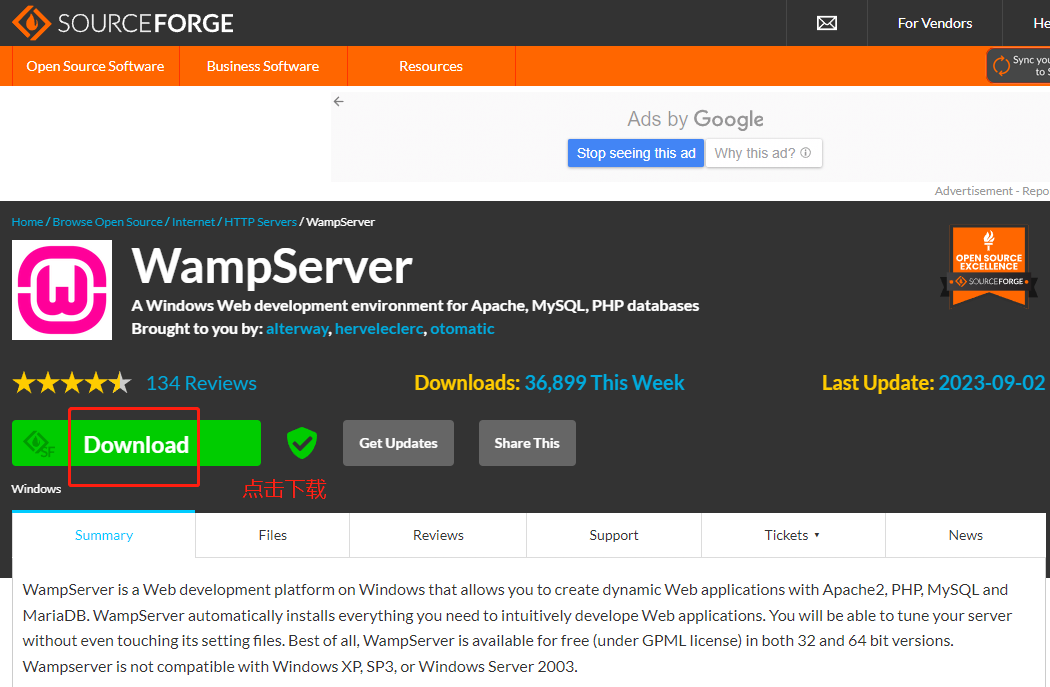
下載好安裝程序后,雙擊打開進行安裝。
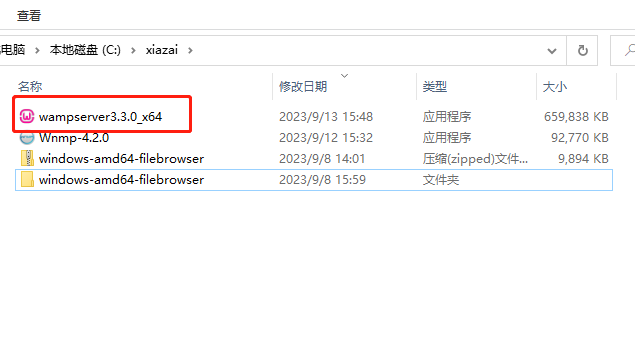
在安裝界面選擇我接受后,一路點擊Next下一步默認安裝即可。

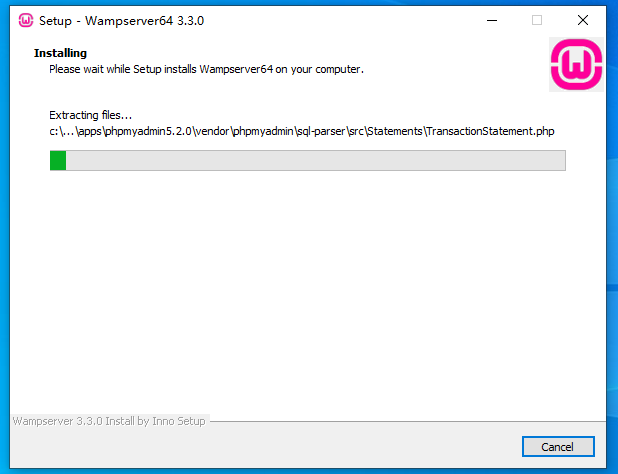
在安裝快結束時會彈出下圖顯示的窗口,點擊是
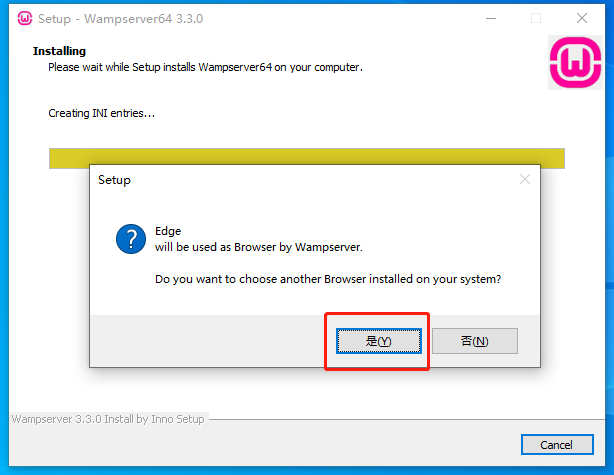
點擊是后,會彈出窗口,點擊打開
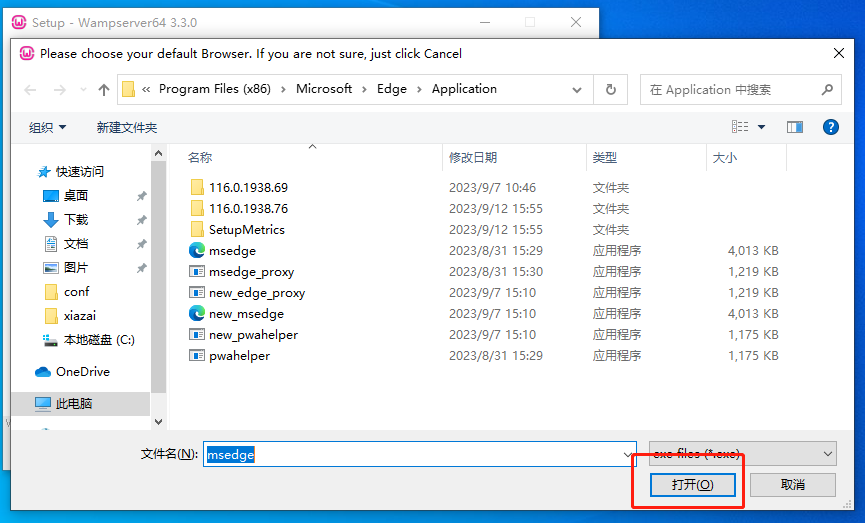
然后,會彈出另一個窗口,如下圖所示:
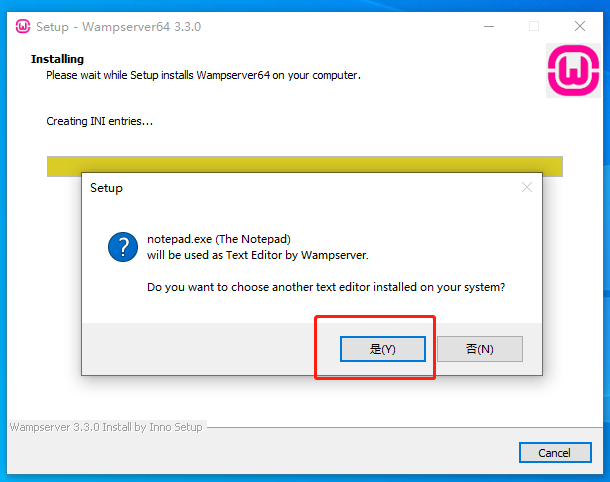
同樣選擇是,然后在隨后彈出的窗口點擊打開
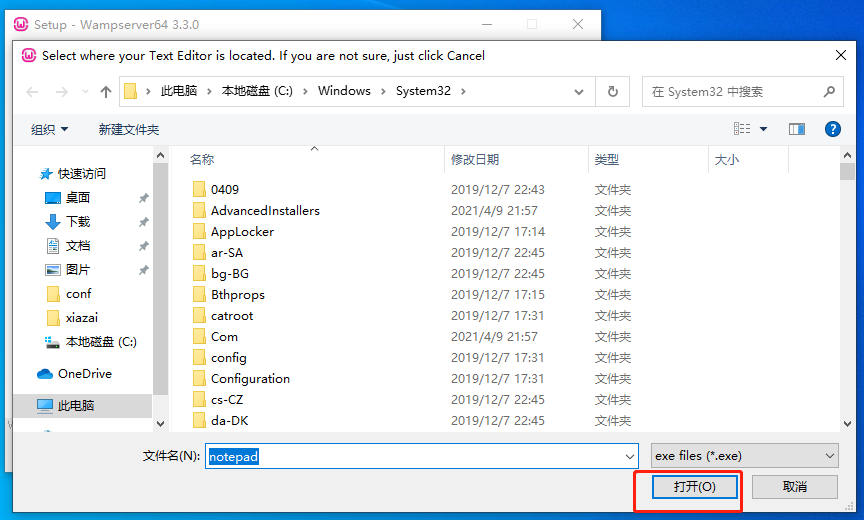
然后會繼續安裝,直到彈出下圖窗口,點擊Next
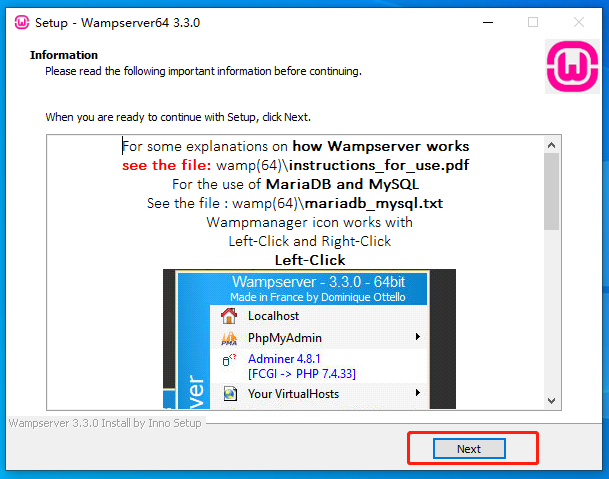
點擊Finish完成安裝WampServer
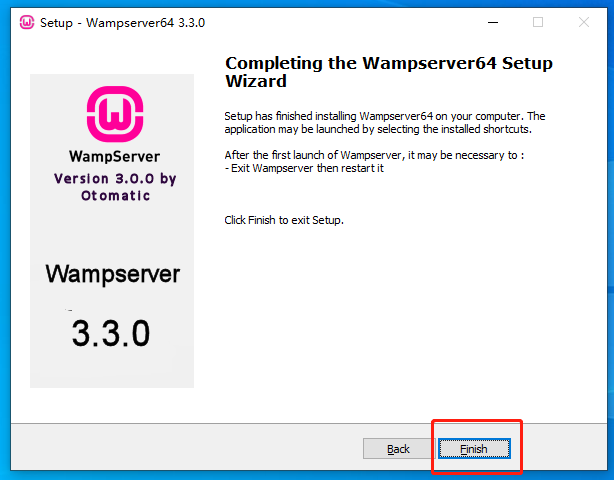
2.WampServer啟動
完成安裝后,點擊桌面上的WampServer快捷方式。
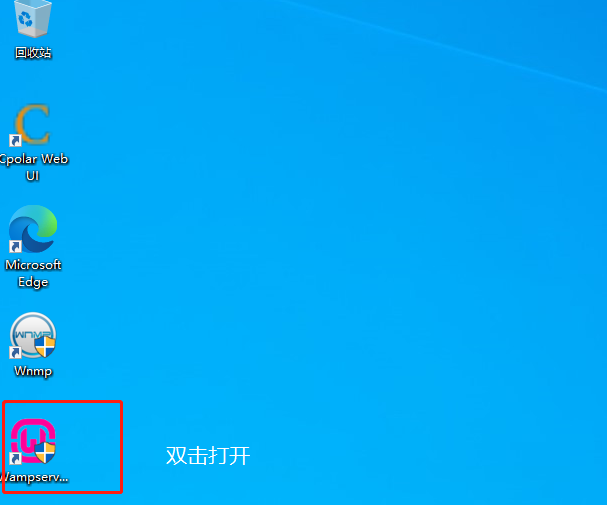
程序會自動進行配置,并顯示下圖所示進度條,等待即可。
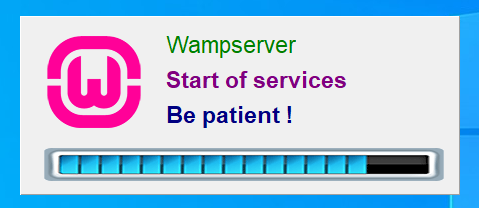
進度條走完后,桌面右下角會出現一個WampServer的程序圖標,如下圖,如果圖標是綠色的就代表啟動成功了!

現在,打開瀏覽器中輸入localhost打開顯示以下界面就代表WampServer正常運行了!
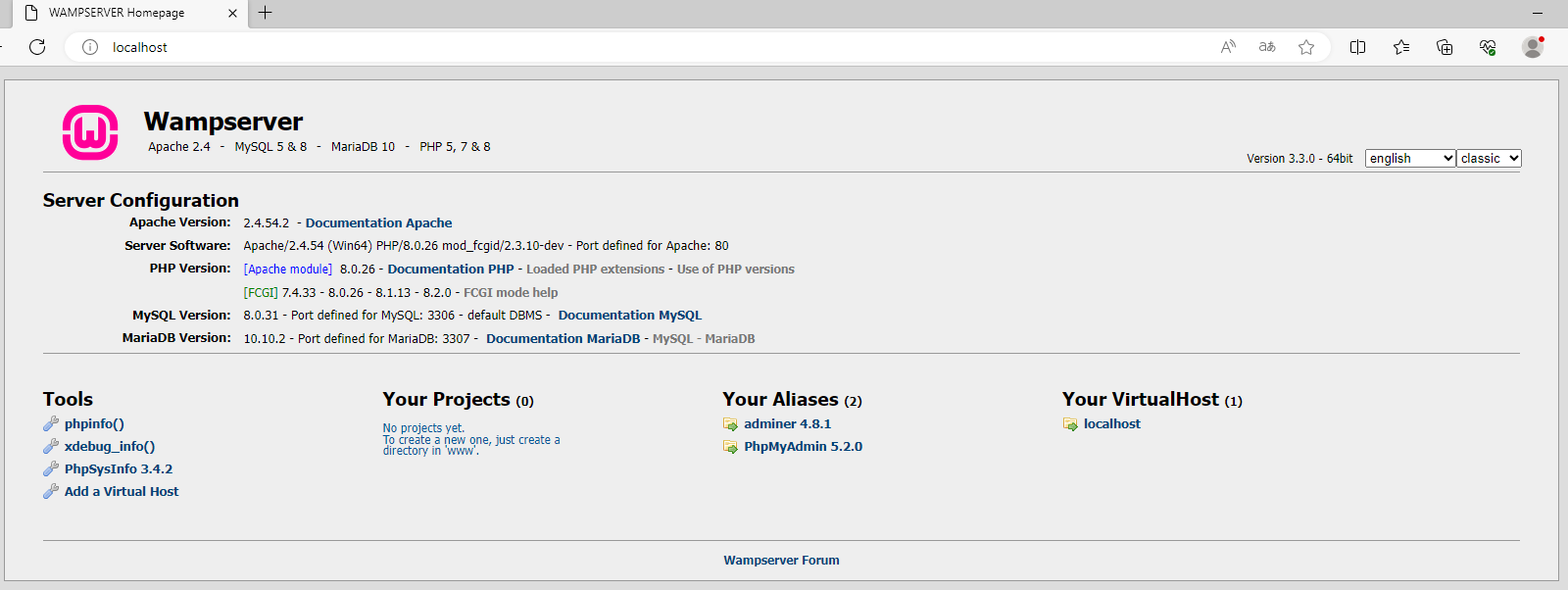
3.安裝cpolar內網穿透
此時WampServer已經成功登錄并運行,不過只能在本地訪問,如果打算在公網環境隨時隨時訪問內網的Wamp服務,我們需要安裝cpolar內網穿透工具來實現。
3.1 注冊賬號
進入cpolar官網:https://www.cpolar.com/
點擊右上角的免費注冊,使用郵箱免費注冊一個cpolar賬號并登錄
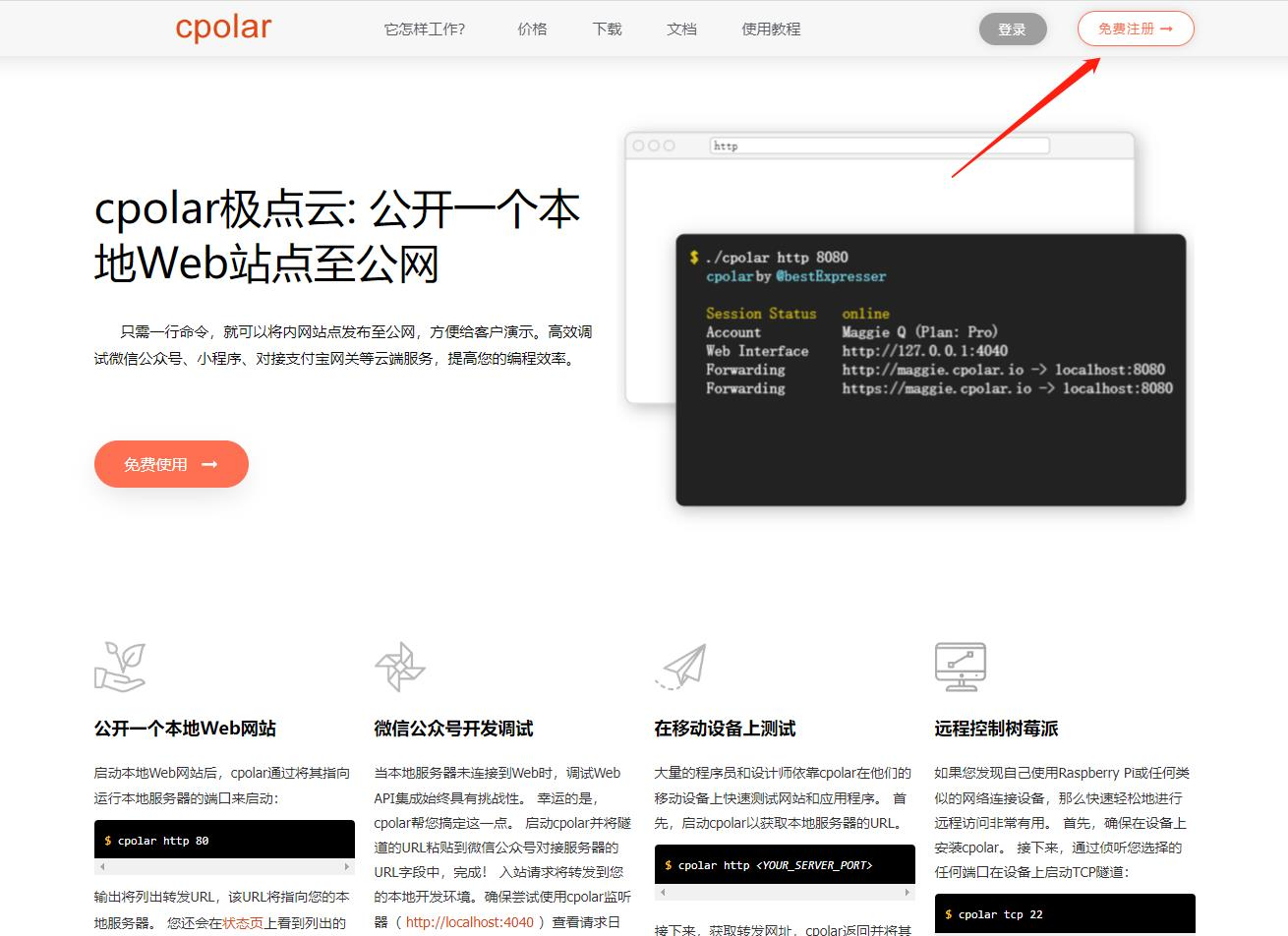
3.2 下載cpolar客戶端
登錄成功后,點擊下載cpolar到本地并安裝(一路默認安裝即可)本教程選擇下載Windows版本。
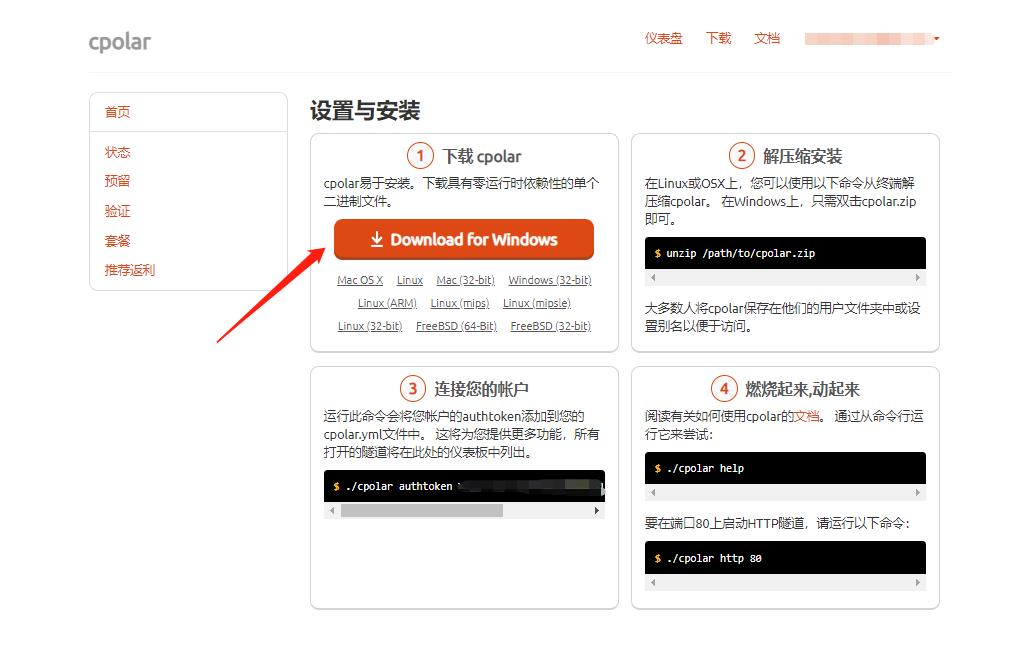
3.3 登錄cpolar web ui管理界面
在瀏覽器上訪問127.0.0.1:9200,使用所注冊的cpolar郵箱賬號登錄cpolar web ui管理界面(默認為本地9200端口)
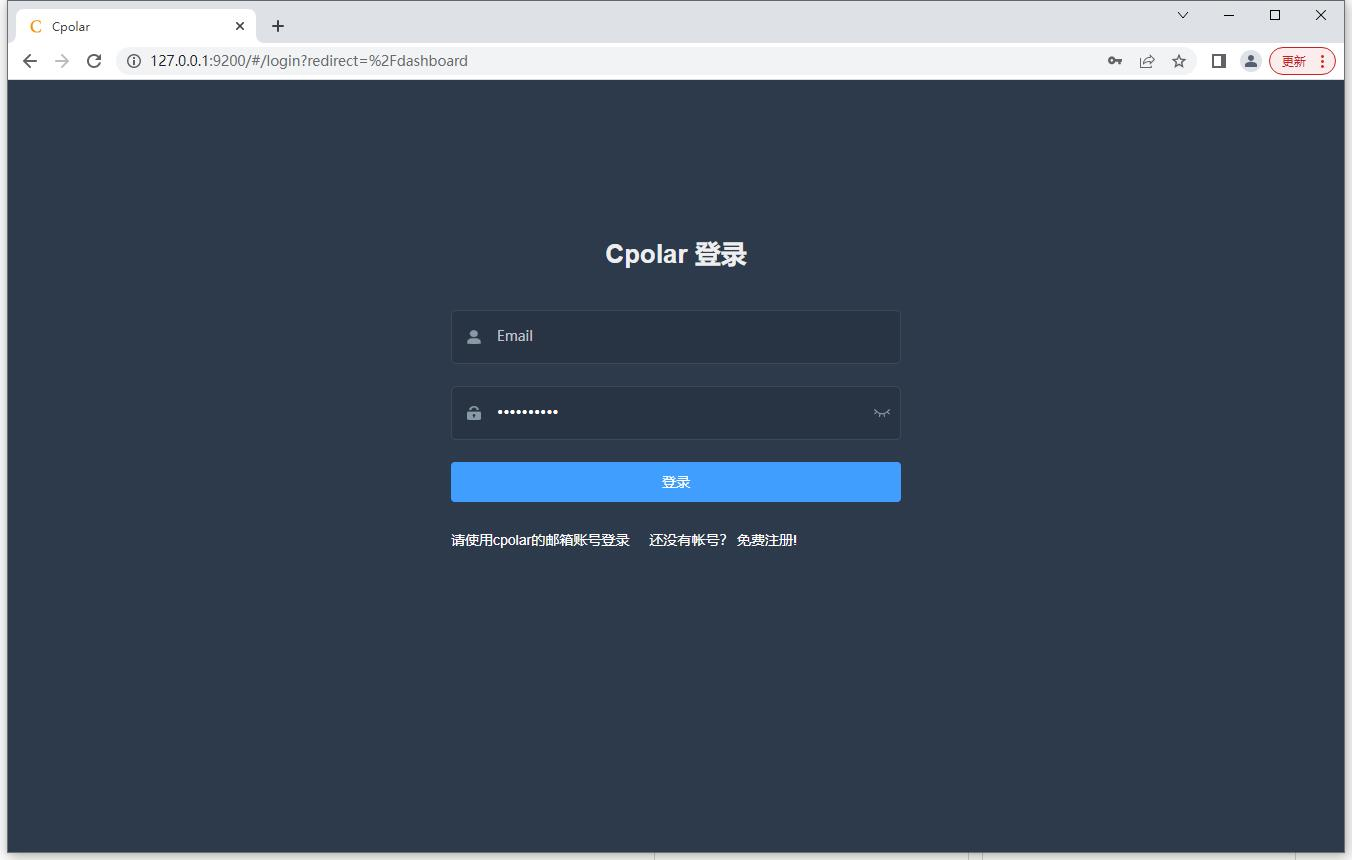
3.4 創建公網地址
登錄成功進入主界面后,我們點擊左側儀表盤的隧道管理——隧道列表,再點擊創建隧道.
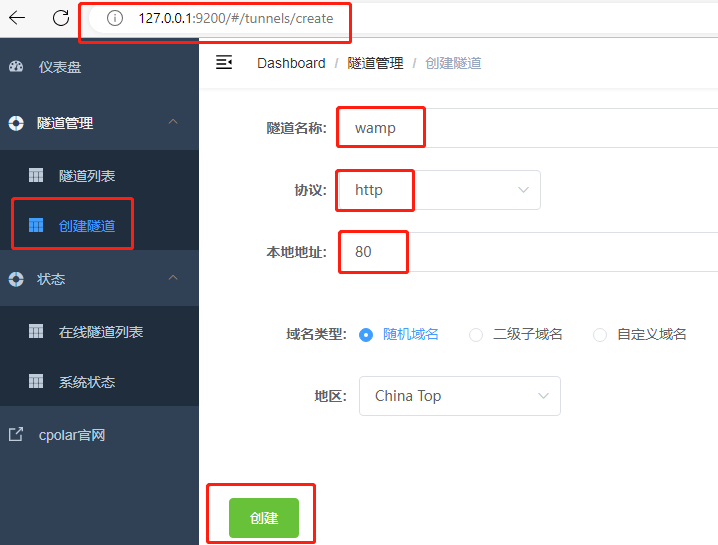
-
隧道名稱:可自定義命名,不能與已有的隧道名重復,這里我填寫了
wamp -
協議:選擇
http -
本地地址:
80 -
域名類型:免費套餐選擇
隨機域名 -
地區:
China Top
點擊創建
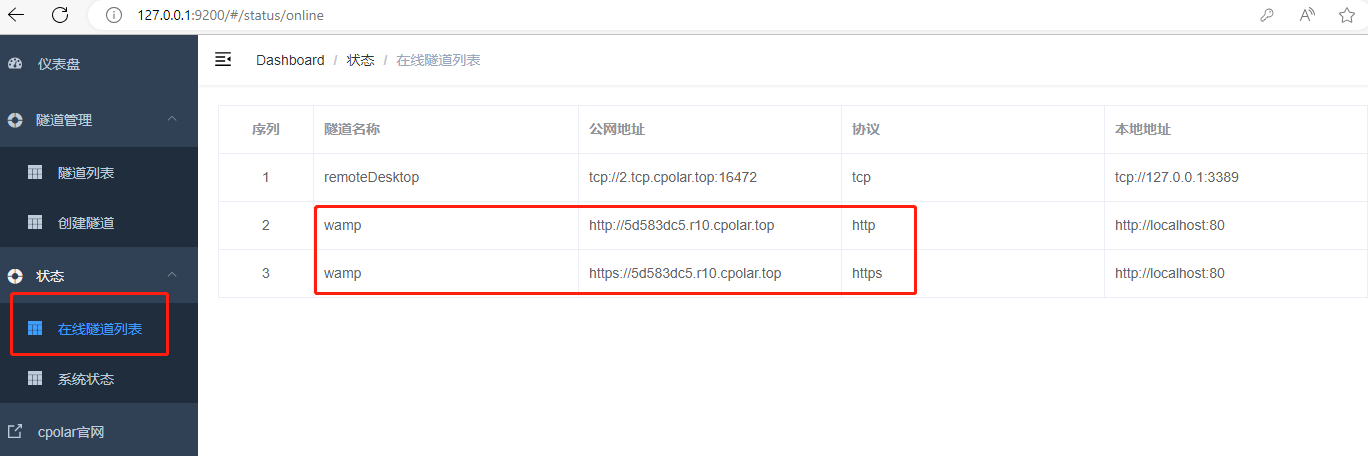
此時,點擊左側狀態中的在線隧道列表,可以看到剛才創建的wamp隧道,生成了兩個公網地址,有兩種訪問方式,分別是http 和https,隨意復制一個地址,在公網電腦瀏覽器打開即可,如下圖所示即代表成功實現公網訪問本地內網的WampServer。
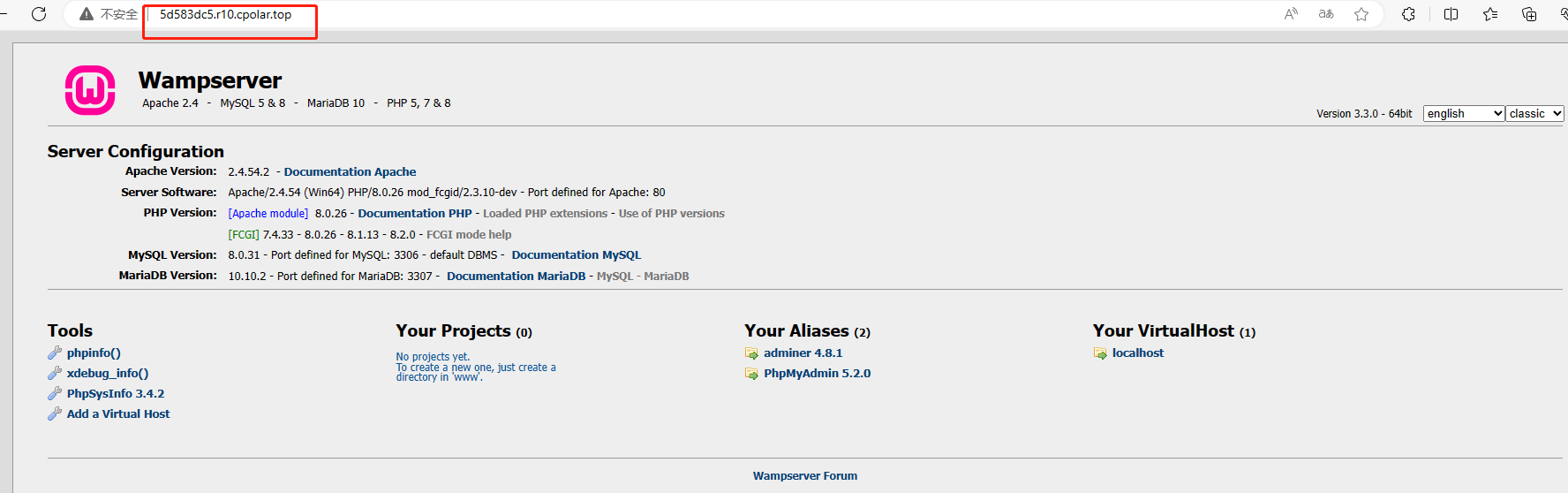
4.固定公網地址訪問
需要注意的是,本次教程中使用的是免費cpolar所生成的公網隨機臨時地址,該地址24小時內會發生變化,對于需要長期在外使用WampServer的用戶來講,配置一個固定地址就很有必要。
因此我們可以為其配置二級子域名,該地址為固定地址,不會隨機變化【ps:cpolar.cn已備案】
注意需要將cpolar套餐升級至基礎套餐或以上,且每個套餐對應的帶寬不一樣。【cpolar.cn已備案】
登錄cpolar官網,點擊左側的預留,選擇保留二級子域名,設置一個二級子域名名稱,點擊保留,保留成功后復制保留的二級子域名名稱。
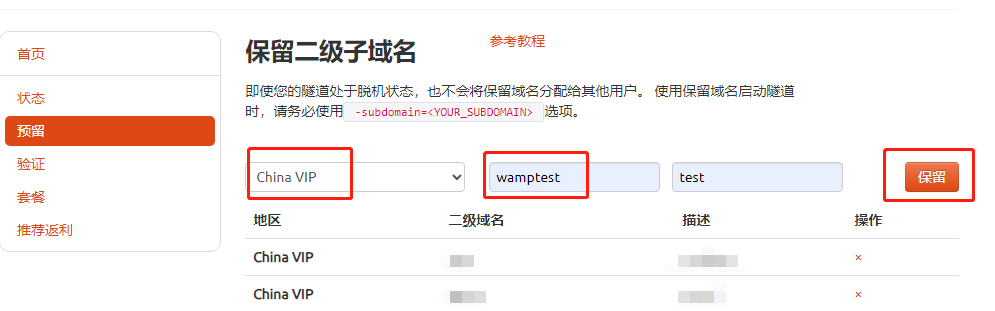
以本次教程為例,地區選擇China VIP,二級域名填寫wamptest,描述填寫test,點擊保留。
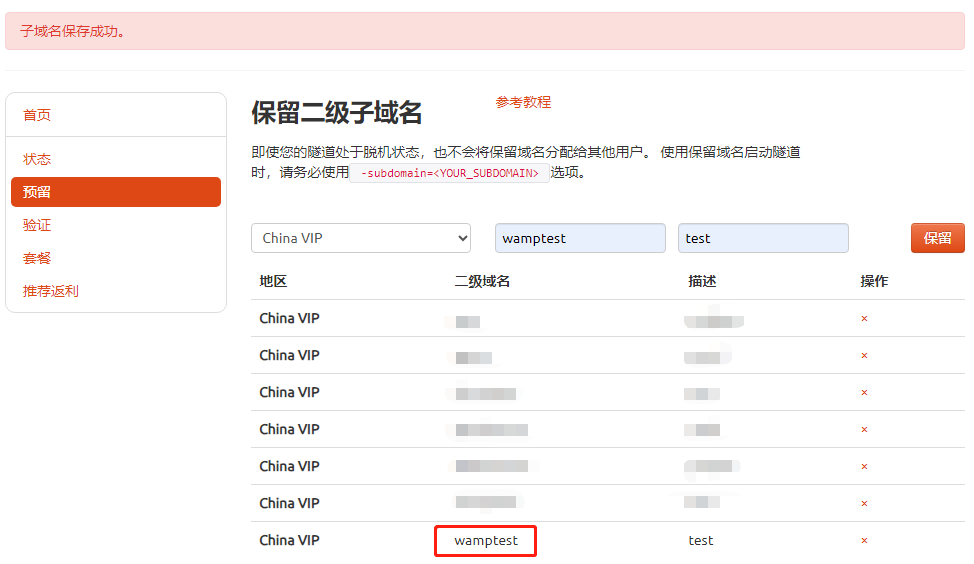
保留成功后復制保留的二級子域名地址,登錄cpolar web UI管理界面,點擊左側儀表盤的隧道管理——隧道列表,找到所要配置的隧道:wamp,點擊右側的編輯
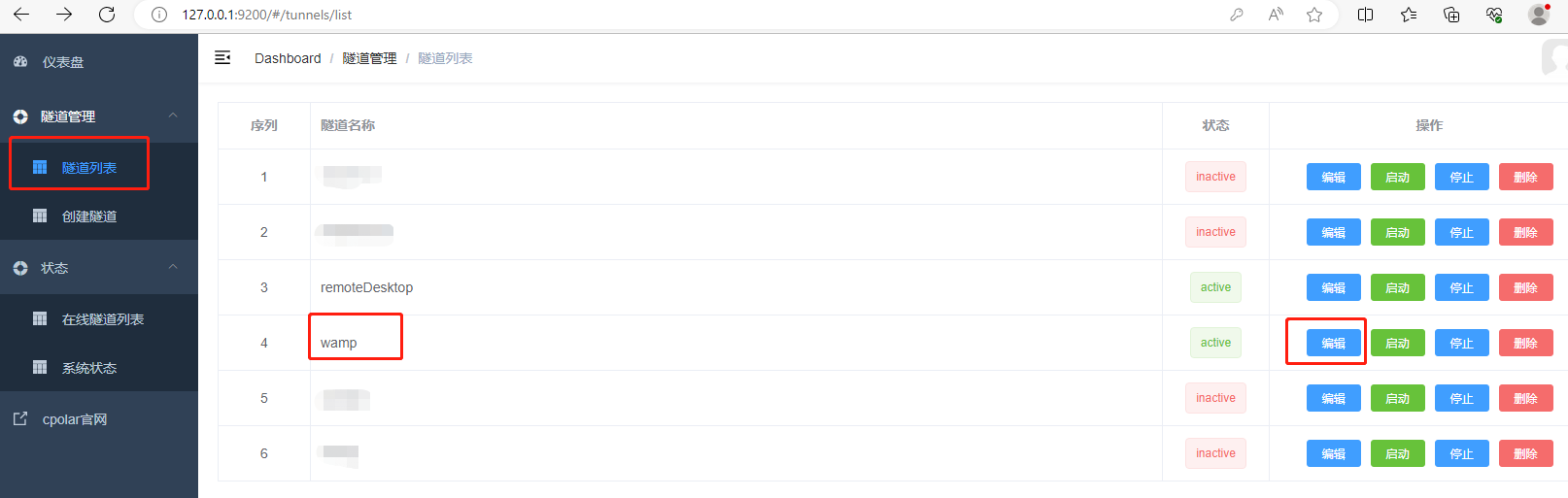
修改隧道信息,將保留成功的二級子域名配置到隧道中
- 域名類型:選擇
二級子域名 - Sub Domain:填寫保留成功的二級子域名
wamptest - 地區:選擇
China VIP
點擊更新
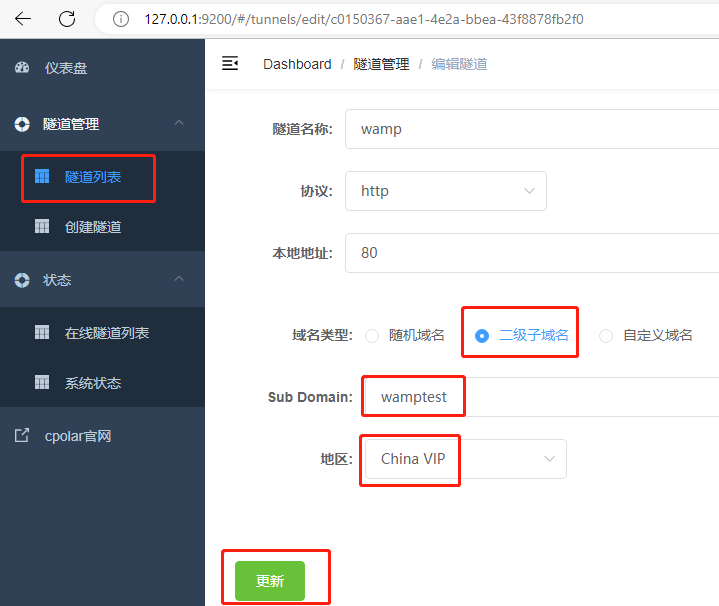
更新完成后,打開在線隧道列表,此時可以看到公網地址已經發生變化,地址名稱也變成了保留和固定的二級子域名名稱。
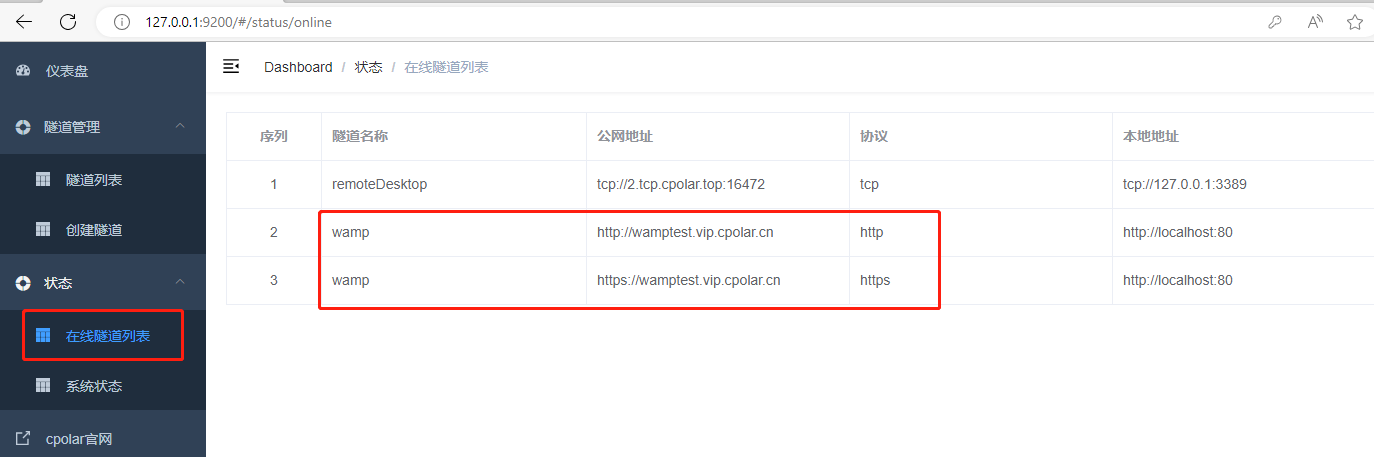
最后,我們使用固定的公網地址進行連接訪問,復制二級子域名:http://wamptest.vip.cpolar.cn/到另一臺公網電腦瀏覽器打開,無報錯和連接異常,可以看到連接成功,這樣一個固定不變的地址訪問就設置好了,您可以隨時隨地使用該域名來公網訪問內網WampServer。
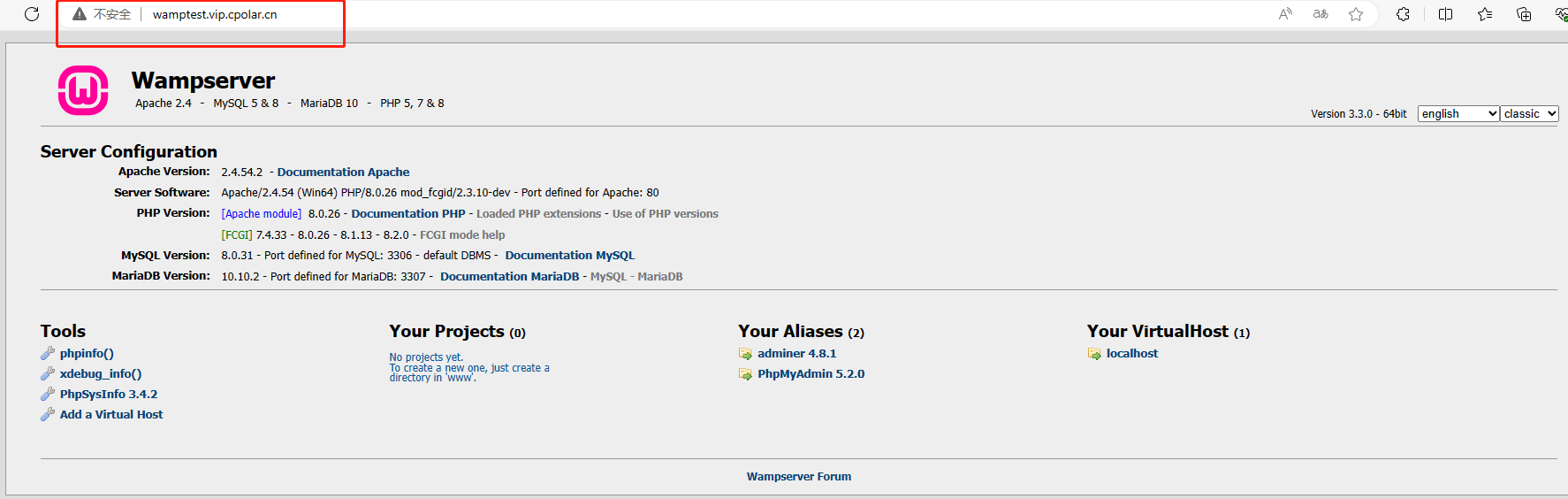

:電話號碼的字母組合(全排列))








、DENSE_RANK()查詢每組第一名或每組前幾名,窗口函數使用詳解)








